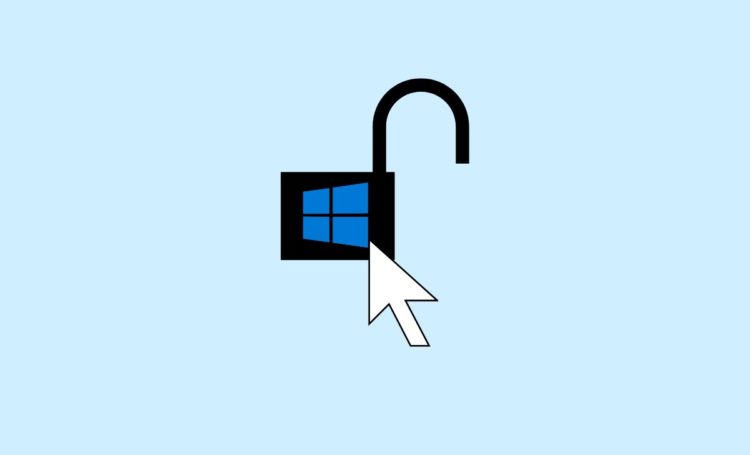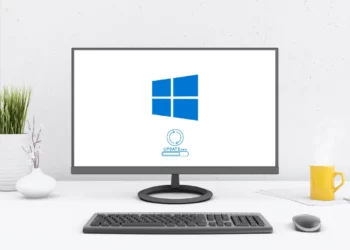Deseja permitir que uma conta de usuário padrão execute um aplicativo no Windows como administrador sem um UAC ou prompt de senha?
Você pode criar facilmente um atalho que usa o comando runas com a opção /savecred, que salva a senha.
Observe que usar /savecred pode ser considerado uma falha de segurança – um usuário padrão poderá usar o comando runas /savecred para executar qualquer comando como administrador sem inserir uma senha.
No entanto, ainda é útil para situações em que isso não importa muito – talvez você queira permitir que a conta de usuário padrão de uma criança execute um jogo como Administrador sem perguntar a você.
Habilitando a conta de administrador
Primeiro, você precisará habilitar a conta de administrador interna , que é desabilitada por padrão.
Para fazer isso, procure Prompt de Comando no menu Iniciar, clique com o botão direito do mouse no atalho do Prompt de Comando e selecione Executar como administrador.
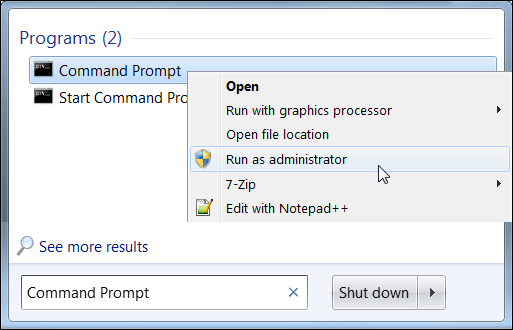
Execute o seguinte comando na janela do prompt de comando elevado que aparece:
net user administrator /active:yesA conta de usuário Administrador agora está habilitada, embora não tenha senha.
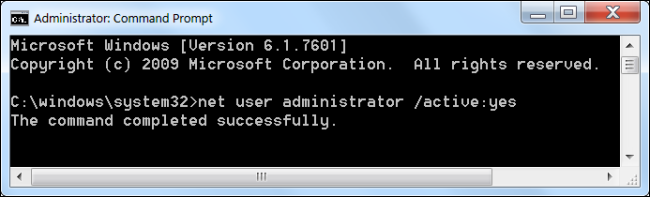
Para definir uma senha, abra o Painel de Controle, selecione Contas de Usuário e Segurança Familiar e selecione Contas de Usuário.
Clique no link Gerenciar outra conta na janela Contas de usuário.
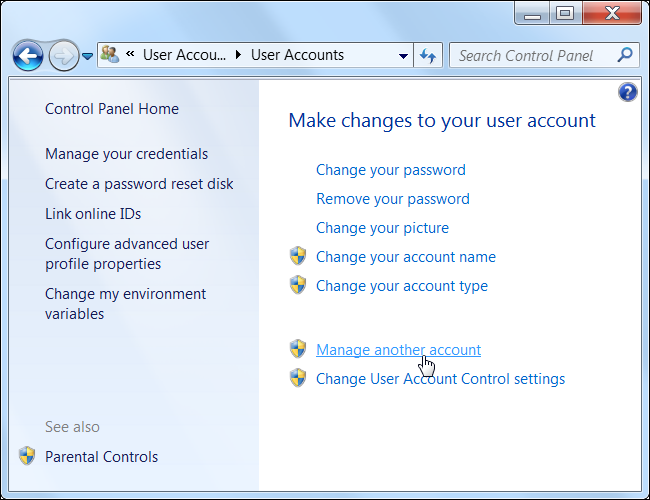
Selecione a conta Administrador, clique em Criar uma senha e crie uma senha para a conta Administrador.
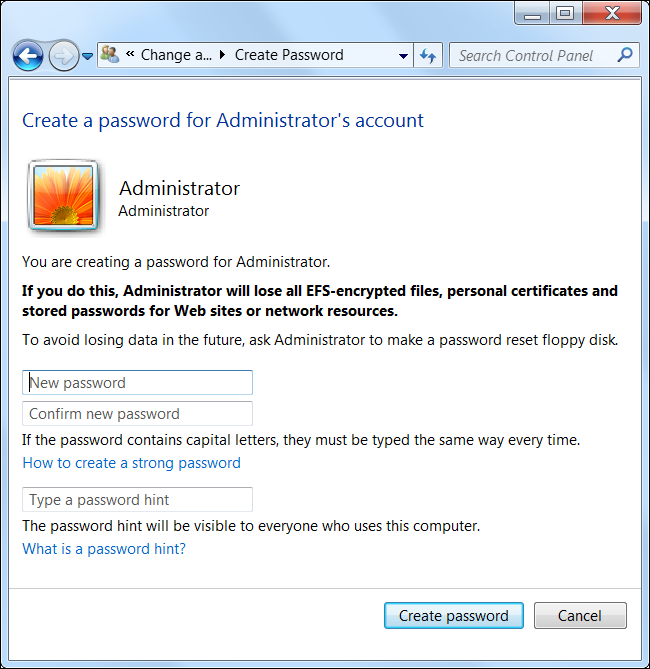
Criando o atalho
Agora vamos criar um novo atalho que inicia o aplicativo com privilégios de Administrador.
Clique com o botão direito do mouse na área de trabalho (ou em outro lugar), aponte para Novo e selecione Atalho.
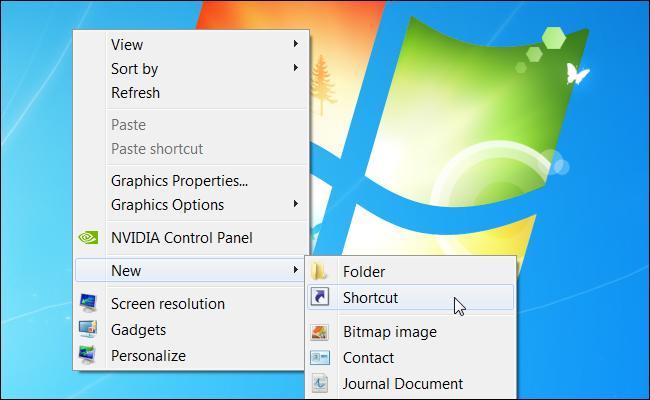
Digite o comando abaixo na caixa que aparecer:
runas /user:ComputerName\Administrator /savecred “C:\Path\To\Program.exe“Substitua ComputerName pelo nome do seu computador e C:\Path\To\Program.exe pelo caminho completo do programa que você deseja executar.
Por exemplo, se o nome do seu computador for Laptop e você quiser executar o CCleaner, digite o seguinte caminho:
runas /user:Laptop\Administrator /savecred “C:\Program Files\CCleaner\CCleaner.exe”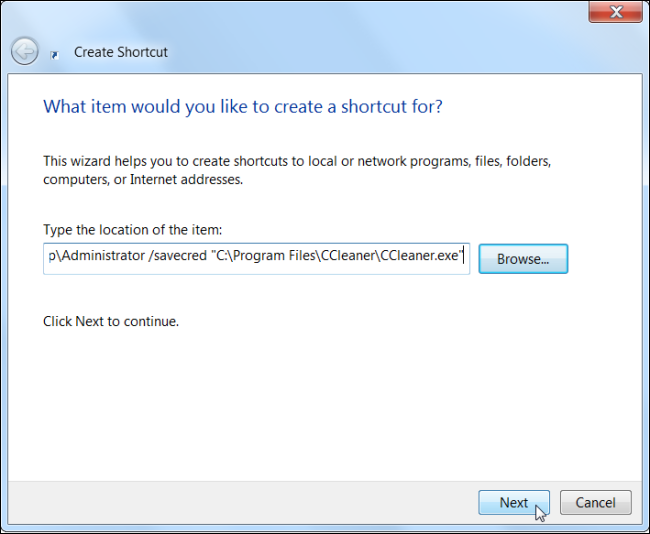
Digite um nome para o atalho.
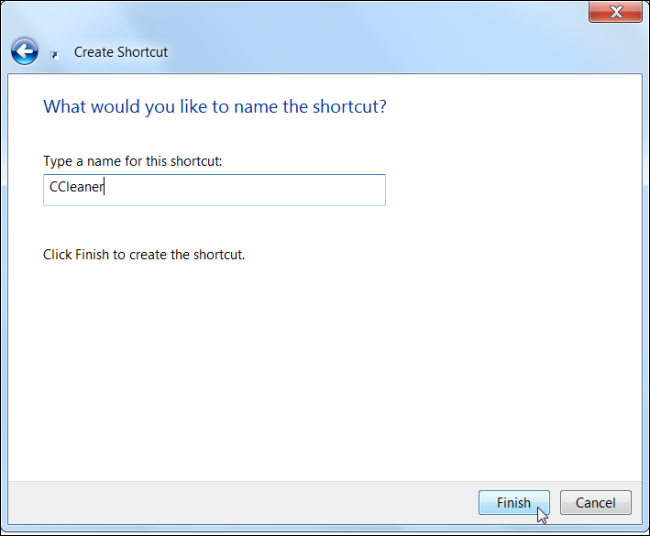
Para selecionar um ícone para o novo atalho, clique com o botão direito do mouse e selecione Propriedades.
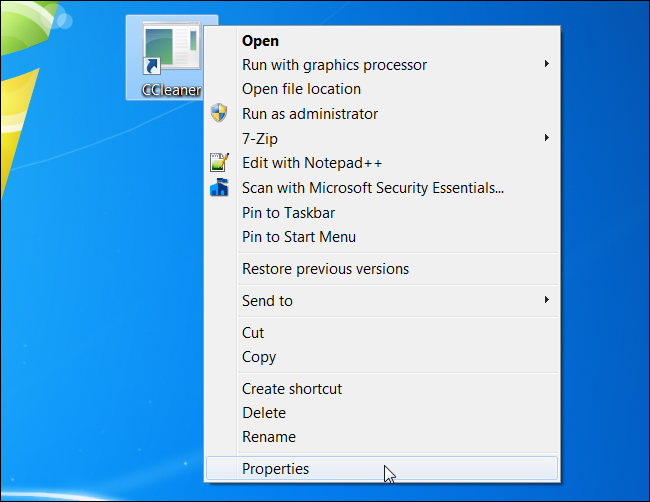
Clique no botão Alterar ícone na janela Propriedades.
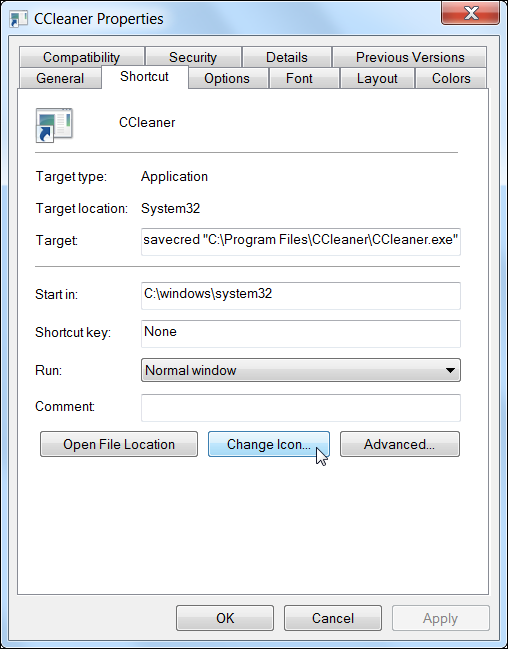
Selecione um ícone para o seu atalho. Por exemplo, você pode navegar para CCleaner.exe e escolher um ícone associado a ele.
Se estiver usando outro programa, navegue até o arquivo .exe e selecione o ícone de sua preferência.
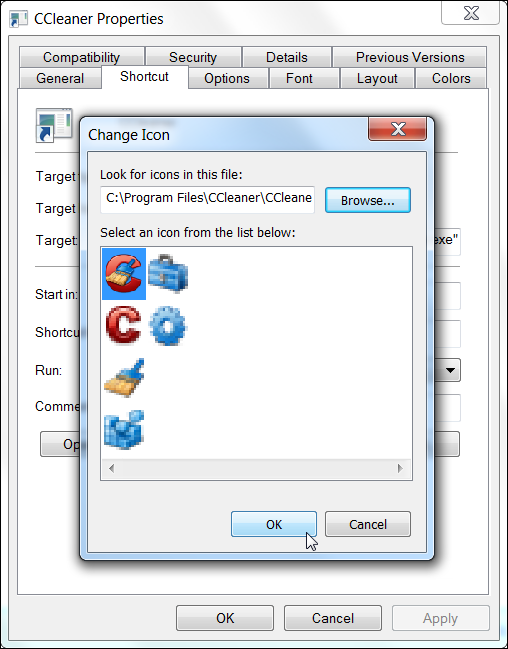
Na primeira vez que você clicar duas vezes no atalho, será solicitado que você insira a senha da conta de administrador, que você criou anteriormente.

Essa senha será salva – da próxima vez que você clicar duas vezes no atalho, o aplicativo será iniciado como Administrador sem solicitar uma senha.
Como mencionamos acima, a conta de usuário padrão agora tem a capacidade de executar qualquer aplicativo como Administrador sem inserir uma senha (usando o comando runas /savecred para iniciar qualquer arquivo .exe), portanto, lembre-se disso.
A senha do Administrador é salva no Gerenciador de Credenciais do Windows – se você deseja remover a senha salva, pode fazê-lo a partir daí.
Espero que tenha ajudado, qualquer dúvida deixe um comentário.